Viele verwenden PowerPoint und Excel gleichzeitig, wenn sie wichtige Berichte für ihr Unternehmen oder Geschäft erstellen.
In den meisten Fällen müssen Sie wichtige Daten aus PowerPoint-Folien in ein Excel-Arbeitsblatt importieren, um bestimmte Daten im Diagramm, in der Tabelle usw. zu ändern.
Darüber hinaus können Sie den Stakeholdern eine Präsentation vorspielen, die Ihre Excel-Tabellendaten ergänzt, um Ihre Daten besser zu vermitteln.
In diesem Blog erfahren Sie, wie Sie PPT in Excel importieren und mit UPDF, einem effektiven PDF-Verwaltungstool, in Excel- Dateien konvertieren. Über den unten stehenden Button können Sie dieses leistungsstarke Tool herunterladen. Los geht‘s.
Windows • macOS • iOS • Android 100% sicher
Teil 1. PPT in Excel: Was bedeutet das?
Wie wir wissen, ist PowerPoint eine Software für Präsentationen, während Excel für die Eingabe von Berechnungen und die Erstellung grafischer Darstellungen und Tabellen konzipiert ist.
Es gibt jedoch einige Szenarien, in denen:
Szenario Nr. 1
Den Stakeholdern ist möglicherweise die Komplexität der Excel-Tabelle nicht klar und sie benötigen möglicherweise eine PPT-Präsentation, die sie zum Data Storytelling zusätzlich anzeigen muss.
Hier ist es praktisch, Ihre PPT-Datei mit einer Excel-Tabelle zu verknüpfen.
Sehen Sie sich Teil 3, Methode Nr. 1 an, um zu erfahren, wie das geht.
Szenario Nr. 2
Grafische Daten und Informationen müssen von PPT-Folien in ein Excel-Arbeitsblatt migriert werden, um wichtige Daten zu aktualisieren und zu berechnen.
Dies bringt die Notwendigkeit mit sich, PPT-Daten in Excel zu importieren.
Sehen Sie sich Teil 3, Methode Nr. 2 an, um zu erfahren, wie Sie das machen können.
Szenario Nr. 3
Möglicherweise müssen Sie Ihre Präsentation als Excel-Datei direkt an Stakeholder senden, die möglicherweise keinen Zugriff auf PowerPoint haben oder die Daten selbst verarbeiten möchten.
Dies bringt die Notwendigkeit mit sich, die PPT-Datei in ein Excel-Arbeitsblatt zu konvertieren.
Im nächsten Abschnitt erfahren Sie, wie Sie PPT-Dateien mithilfe einer PDF-Verwaltungssoftware wie UPDF kostenlos nach Excel exportieren können .
Teil 2. PPT in Excel konvertieren/exportieren: Ein kostenloser und benutzerfreundlicher Konverter
PowerPoint bietet keine Möglichkeit, Ihre Datei direkt in Excel zu konvertieren. Sie können sie jedoch in eine PDF-Datei konvertieren und anschließend mit UPDF nach Excel exportieren.
UPDF für Windows/Mac/iOS/Android ist ein effektives PDF-Bearbeitungs- und Verwaltungstool, mit dem Sie Ihre PDF-Dateien effizient organisieren und mit erweiterten Bearbeitungs- und Anmerkungswerkzeugen bearbeiten können. Darüber hinaus integriert es verschiedene Dateitypen und konvertiert Dateien zwischen PDF und PowerPoint, Word, Excel, HTML usw.
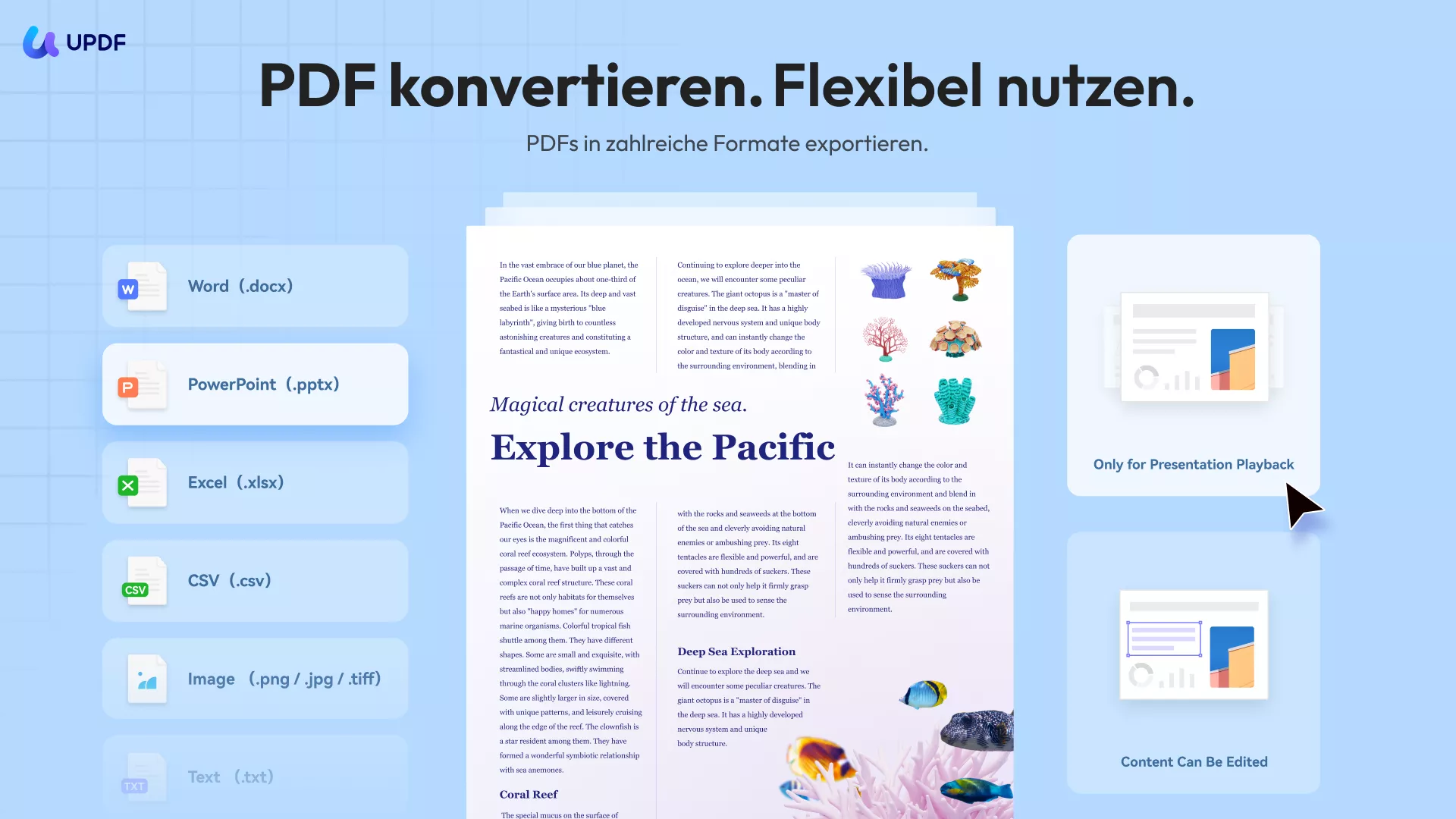
Laden Sie das UPDF bequem herunter und nutzen Sie es auf jedem Gerät. Melden Sie sich einfach mit Ihrem Konto an und legen Sie sofort los.
Windows • macOS • iOS • Android 100% sicher
Befolgen Sie diese Schritte, um zu erfahren, wie Sie mit UPDF PPT in Excel konvertieren können:
- Öffnen Sie die UPDF-Datei auf Ihren Geräten. Gehen Sie zu
„Werkzeuge“ und klicken Sie auf „PDF Erstellen > Andere“. Wählen Sie „PDF aus PowerPoint (.pptx)“, um PPT in PDF zu konvertieren. Alternativ können Sie die PowerPoint-Datei per Drag & Drop in UPDF ziehen, wodurch sie ebenfalls in PDF konvertiert wird.
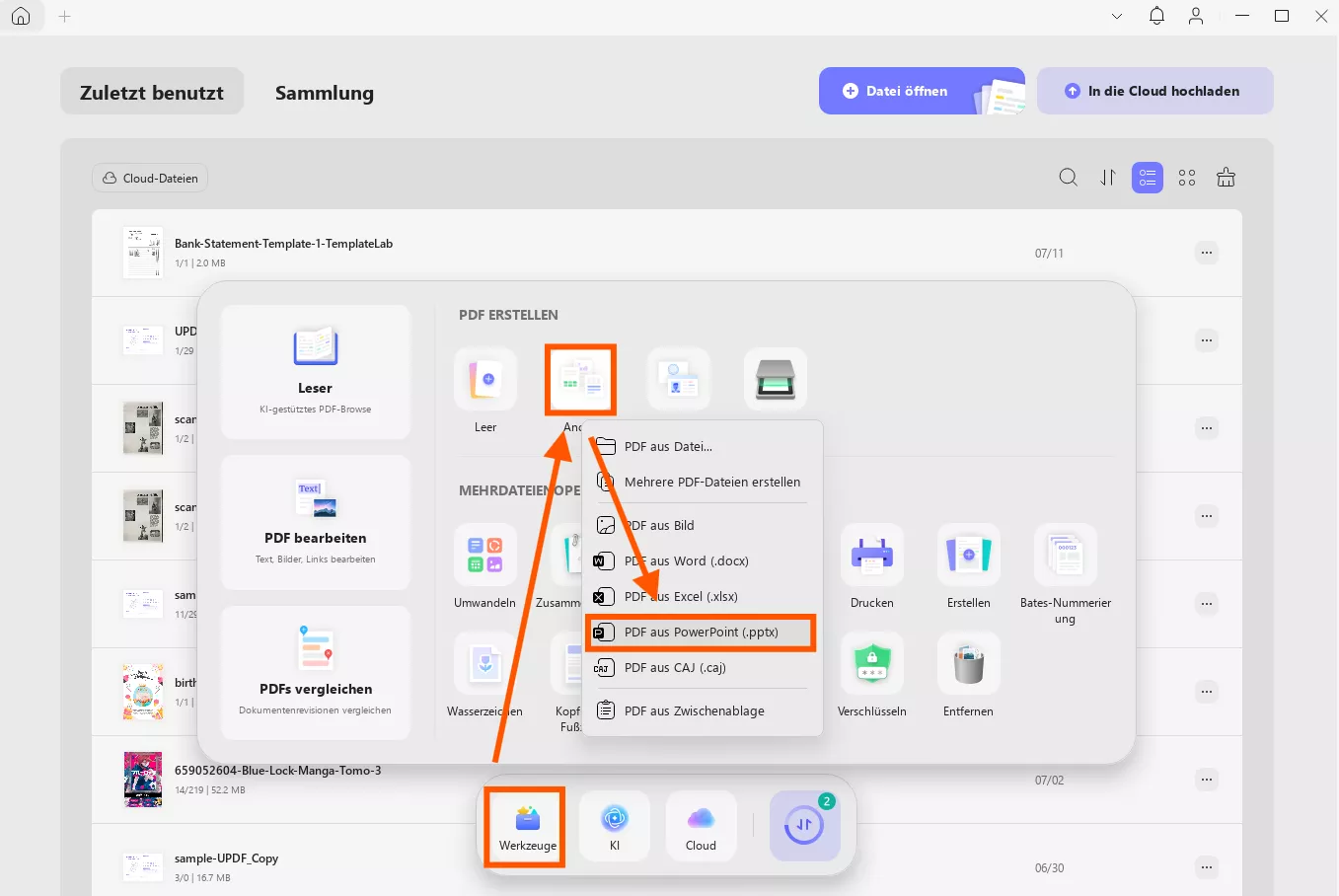
- Klicken Sie nach dem Öffnen der Datei oben links auf „Werkzeuge“ und wählen Sie „PDF-Konverter > Excel“.
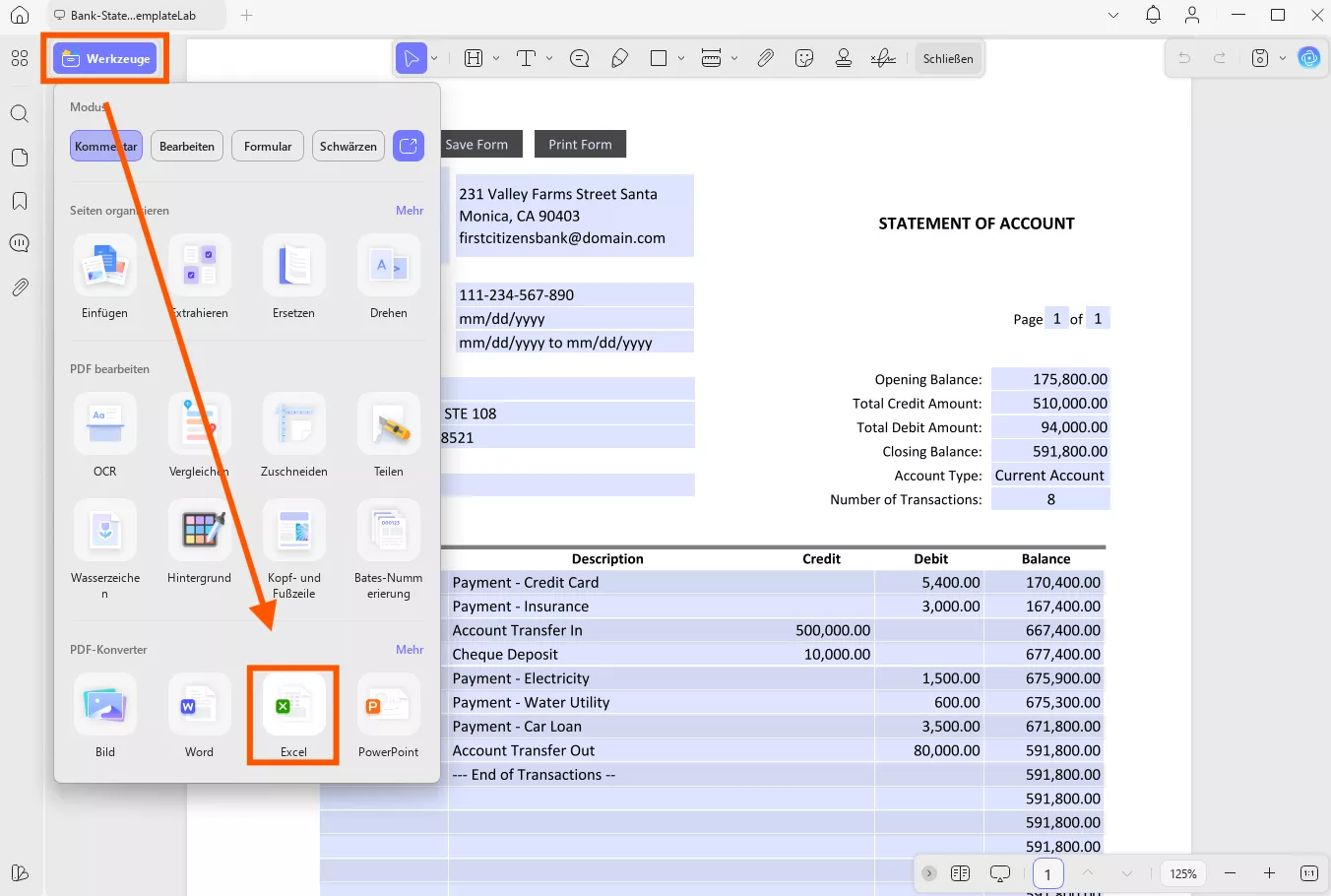
- Es erscheint ein Popup-Fenster, in dem Sie aufgefordert werden, den Seitenbereich, die Einstellungen usw. auszuwählen. Wenn Sie Ihre Auswahl entsprechend Ihren Anforderungen getroffen haben, klicken Sie auf „Anwenden“. Ihre Präsentation wird dann gespeichert und als Excel-Arbeitsblatt geöffnet.
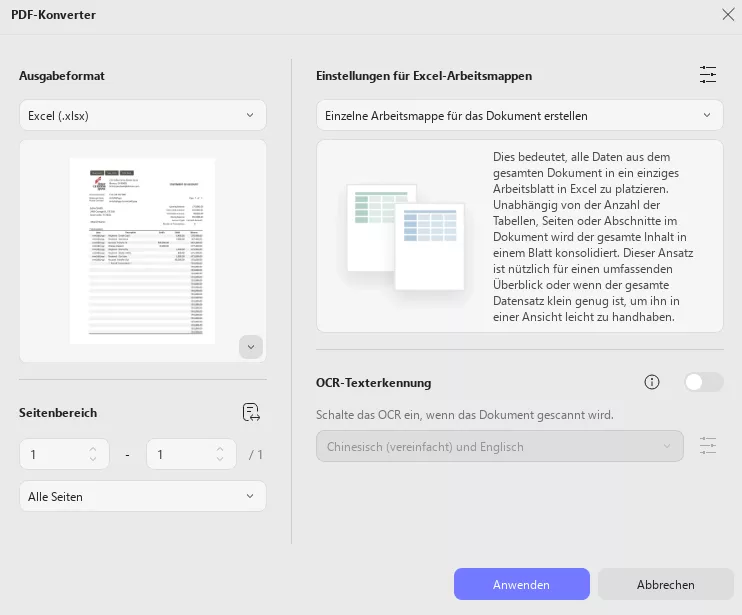
UPDF: PDFs werden kinderleicht. Jetzt herunterladen und zu den zufriedenen Nutzern gehören! Upgrades sind bei Bedarf auch möglich. Hier geht’s zur Preisübersicht. Falls Sie noch zögern, lesen Sie diesen Testartikel von appgefahren oder schauen Sie sich das Testvideo unten an, bevor Sie es verwenden.
Windows • macOS • iOS • Android 100% sicher
Teil 3. So importieren/fügen Sie PPT in Excel ein
Es gibt zwei Möglichkeiten, PPT-Daten zu importieren oder in Excel zu konvertieren. Wir gehen beide durch.
Methode Nr. 1: Verknüpfen Ihrer PPT-Datei mit einem Excel-Arbeitsblatt
Die erste Methode zeigt Ihnen, wie Sie eine Präsentation in eine Excel-Tabelle einbetten können.
Der Vorteil dieser Methode besteht darin, dass Sie Ihre Präsentation über Ihrem Excel-Arbeitsblatt abspielen können, sodass Sie mit Ihrer Datenberechnung eine bessere Geschichte erzählen können.
Der einzige Nachteil besteht darin, dass Sie die Daten in Ihren Folien in der Excel-Tabelle nicht ändern können.
Befolgen Sie diese Schritte, um zu erfahren, wie Sie Ihre PPT-Präsentation in Excel einfügen:
- Öffnen Sie Ihre vorhandene Excel-Datei , klicken Sie auf der Registerkarte „Einfügen“ auf „Text“ und im Dropdown-Menü auf „Objekt“.
- Ein Popup wird geöffnet. Klicken Sie auf die Registerkarte „Aus Datei erstellen“ und wählen Sie dann „Durchsuchen“ aus .
- Wählen Sie die PPT-Datei aus, die Sie importieren möchten. Klicken Sie dann auf OK.
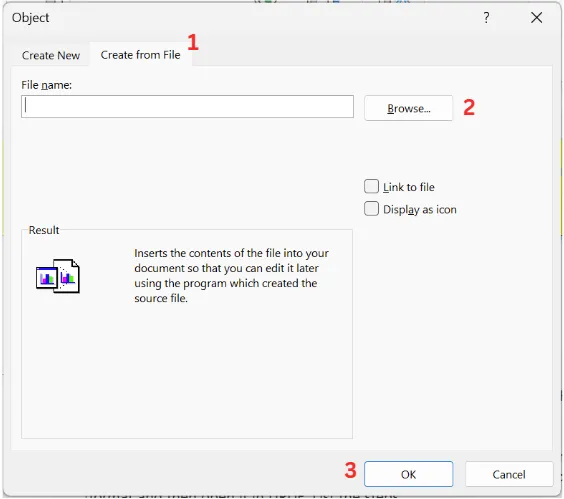
- Ihre Präsentation wird sofort als Bild in der Tabelle angezeigt. Sie können die Präsentation mit einem Doppelklick starten und die Präsentation mit der Escape-Taste beenden.
Methode Nr. 2: Importieren von PPT-Präsentationsdaten in Excel
Die nächste Methode gilt, wenn Sie nur bestimmte Komponenten Ihrer PPT-Präsentationen importieren möchten – hauptsächlich Daten aus Diagrammen, Tabellen usw.
Dazu können Sie Daten einfach manuell aus einer PPT-Datei kopieren und in eine Excel-Tabelle einfügen.
Der Vorteil des Importierens numerischer Daten aus PPT besteht darin, dass Excel diese problemlos erkennen kann und Sie auch den richtigen Formatierungsstil beibehalten können.
Der einzige Nachteil besteht darin, dass das Kopieren/Einfügen großer Datenmengen von einer Datei in eine andere zeitaufwändig sein kann.
Befolgen Sie diese Schritte, um zu erfahren, wie Sie PPT-Daten manuell in Excel importieren können:
- Öffnen Sie Ihre vorhandene PowerPoint-Datei und wählen Sie die Daten aus, die Sie kopieren möchten.
- Klicken Sie auf der Registerkarte „Start“ auf die Schaltfläche „Kopieren“. Sie können auch mit der rechten Maustaste klicken und im Dropdown-Menü „Kopieren“ auswählen.
- Gehen Sie zu Ihrer Excel-Tabelle und wählen Sie die Zellen aus, in die Sie Ihre Daten einfügen möchten.
- Klicken Sie auf der Registerkarte „Start“ auf „Einfügen“. Sie können auch mit der rechten Maustaste klicken und im Dropdown-Menü „Einfügen“ auswählen.
- Um die Formatierung der importierten Daten beizubehalten, gehen Sie zu „Einfügeoptionen“ und wählen Sie „Quellformatierung beibehalten“ (K).
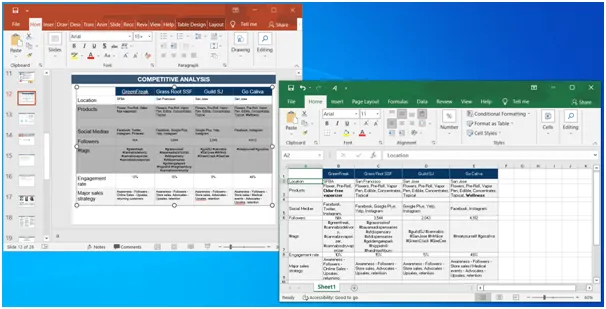
Lesen Sie auch: Wie Sie Excel in PowerPoint konvertieren - Die 3 besten Techniken
Konvertieren Sie PowerPoint kostenlos in Excel mit UPDF …
Obwohl es eine Lücke bei der Integration effizienter Arbeitsabläufe zwischen der Verwendung von PowerPoint- und Excel-Dateien gibt, gibt es effektive und kostenlose Methoden, mit denen Sie die Nutzung beider Anwendungen verbessern und trotzdem Ihre Ziele erreichen können.
Laden Sie UPDF noch heute herunter und verwenden Sie es als Brücke, um Ihre PPT-Dateien in Excel-Arbeitsblätter zu konvertieren und Ihre PDF-Dateien mit diesem Tool effektiv zu organisieren.
Windows • macOS • iOS • Android 100% sicher
 UPDF
UPDF
 UPDF für Windows
UPDF für Windows UPDF für Mac
UPDF für Mac UPDF für iPhone/iPad
UPDF für iPhone/iPad UPDF für Android
UPDF für Android UPDF AI Online
UPDF AI Online UPDF Sign
UPDF Sign PDF bearbeiten
PDF bearbeiten PDF kommentieren
PDF kommentieren PDF erstellen
PDF erstellen PDF-Formular
PDF-Formular Links bearbeiten
Links bearbeiten PDF konvertieren
PDF konvertieren OCR
OCR PDF in Word
PDF in Word PDF in Bild
PDF in Bild PDF in Excel
PDF in Excel PDF organisieren
PDF organisieren PDFs zusammenführen
PDFs zusammenführen PDF teilen
PDF teilen PDF zuschneiden
PDF zuschneiden PDF drehen
PDF drehen PDF schützen
PDF schützen PDF signieren
PDF signieren PDF schwärzen
PDF schwärzen PDF bereinigen
PDF bereinigen Sicherheit entfernen
Sicherheit entfernen PDF lesen
PDF lesen UPDF Cloud
UPDF Cloud PDF komprimieren
PDF komprimieren PDF drucken
PDF drucken Stapelverarbeitung
Stapelverarbeitung Über UPDF AI
Über UPDF AI UPDF AI Lösungen
UPDF AI Lösungen KI-Benutzerhandbuch
KI-Benutzerhandbuch FAQ zu UPDF AI
FAQ zu UPDF AI PDF zusammenfassen
PDF zusammenfassen PDF übersetzen
PDF übersetzen Chatten mit PDF
Chatten mit PDF Chatten mit AI
Chatten mit AI Chatten mit Bild
Chatten mit Bild PDF zu Mindmap
PDF zu Mindmap PDF erklären
PDF erklären Wissenschaftliche Forschung
Wissenschaftliche Forschung Papersuche
Papersuche KI-Korrektor
KI-Korrektor KI-Schreiber
KI-Schreiber KI-Hausaufgabenhelfer
KI-Hausaufgabenhelfer KI-Quiz-Generator
KI-Quiz-Generator KI-Mathelöser
KI-Mathelöser PDF in Word
PDF in Word PDF in Excel
PDF in Excel PDF in PowerPoint
PDF in PowerPoint Tutorials
Tutorials UPDF Tipps
UPDF Tipps FAQs
FAQs UPDF Bewertungen
UPDF Bewertungen Downloadcenter
Downloadcenter Blog
Blog Newsroom
Newsroom Technische Daten
Technische Daten Updates
Updates UPDF vs. Adobe Acrobat
UPDF vs. Adobe Acrobat UPDF vs. Foxit
UPDF vs. Foxit UPDF vs. PDF Expert
UPDF vs. PDF Expert


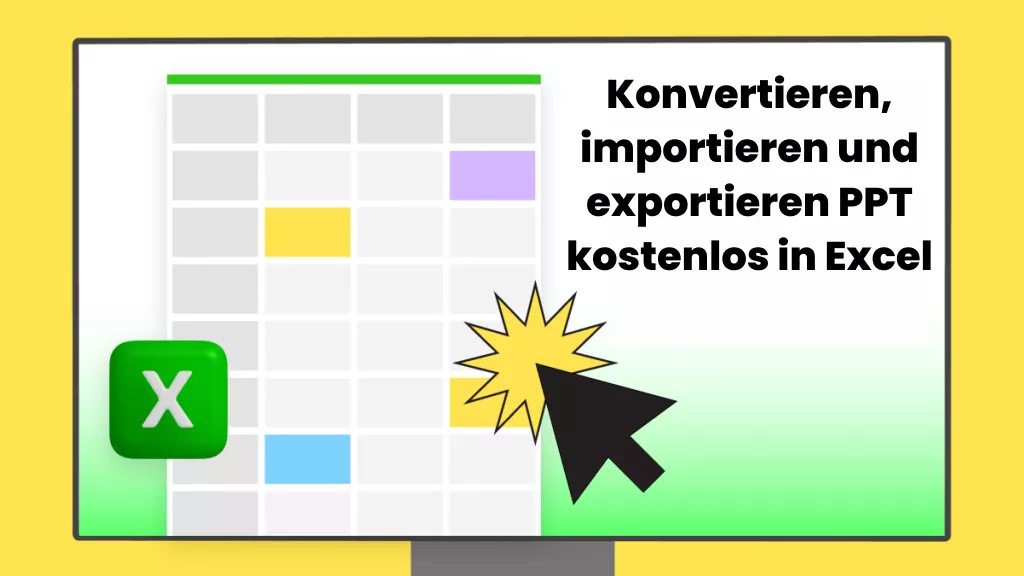




 Wayne Austin
Wayne Austin 